
restorator汉化工具破解版下载 v3.7含注册码
大小:3.27MB类别:脱壳汉化 系统:电脑端安装
Restorator2007是一款功能强大、界面直观友好、操作简单易用的汉化工具。Restorator是专业的、简洁易用的资源管理工具,除了具备基本的程序资源修改功能之外,还支持程序汉化功能,能够汉江各类型语言编辑的程序转换为汉字显示出来。Restorator是与应用程序的Windows资源及应用程序构成打交道的工具(PE文件及RES文件),可以更新、增加和删除像文本、图像、图标、声音、视频、版本号、对话框及菜单等的任何应用程序中的资源,也可以用来作翻译、本地化、定制化、设计改进及开发。相比较exescope这款同类性的软件,restorator在方便性和功能上远远强与exescope。该软件用拖放这样方便的操作来完成资源的导入和导出,而且还内置了汉化补丁生成器,便于用户更好的执行汉化操作。另外,它拥有完整的文档及示例和提示,并且可以通过讨论论坛及电子邮件进行技术支持,有需要的朋友可以下载体验。
小编今天给大家带来的是restorator汉化工具破解版,修改为汉化版,让你能够更好的体验它的功能。
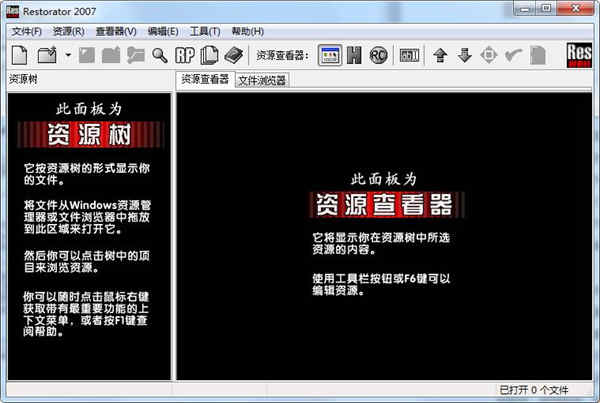
Restorator2007功能
1、可以用来作翻译、本地化、定制化、设计改进及开发。该软件有一个直观的用户界面,拥有完整的文档及示例和提示,并且可以通过讨论论坛及电子邮件进行技术支持。2、一个非常好的汉化DELPHI程序的工具,它类似EXESCOPE,但在方便性和功能上都远强于EXESCOPE!它也是一个全能型的汉化工具,可以汉化各种语言编的程序,采用方便的拖放式操作来完成资源的导入导出,的确与众不同!另外,它还内置了一个汉化补丁生成器。
3、支援编辑的资源类型包括有:功能表、对话框、字串、游标、图示、点阵图等。而且也可以先将资源汇出成RC、RES资源档。安装后每次运行目录下crk_Restorator.exe启动程序!
4、简单易用的中文化工具程式。完全采用档案总管介面的操作方式,支援拖曳档案至编辑视窗操作,可简易的将资源档案拖曳到介面内资料夹,内置编辑功能视窗,修改後可用拖曳方式取代原来资源後直接回存档案。
restorator 2007安装教程
1、下载本站提供的压缩包,解压打开2、找到Restorator2007_1729_WestKing_HAP.exe,右键管理员运行
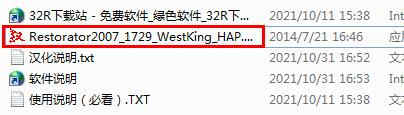
3、弹出安装界面,点击下一步

4、阅读说明,点击下一步
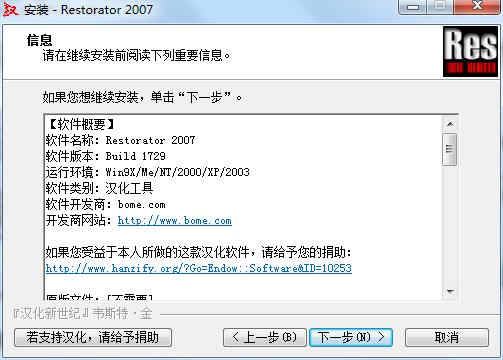
5、选择安装路径,可以默认安装路径,点击下一步
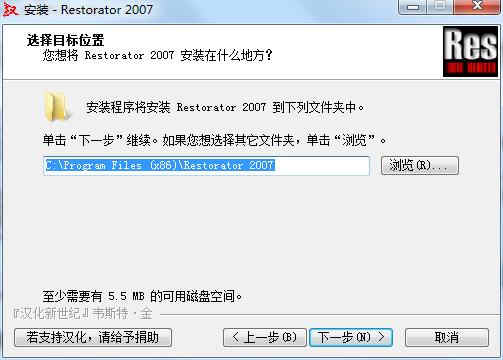
6、默认文件夹,点击下一步
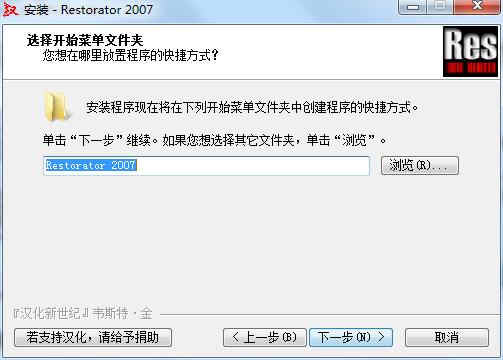
7、来到了安装界面,点击安装,等待安装完成就直接点击完成

Restorator2007使用方法
1、首先载入我们需要修改的软件。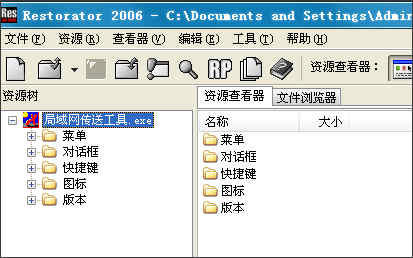
2、在进行修改前,我们要先更改成“编辑模式”。方法:单机“查看器”——“编辑模式”即可!

3、在“资源树”里找到“对话框”——“101”,在右侧“标题”修改你希望看到的软件标题栏显示内容。中间的“资源查看器”会有预览。效果图如下:
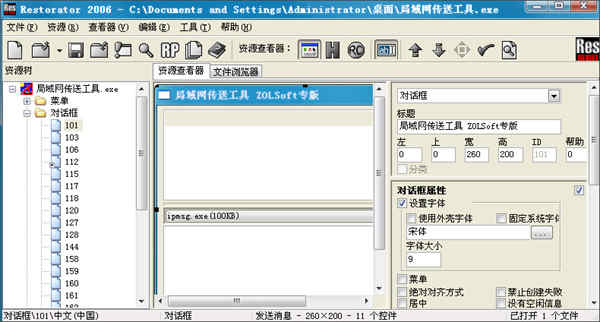
4、然后在“资源树”里找到“对话框”——“112”这一项。我们只需单击我们想改的文字,在右侧“标题”下方修改即可!

5、修改完成后的效果如下:

6、然后就是修改图标。这里拿logo来演示!ico图标分辨率为32x32。
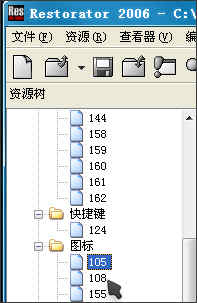
7、“资源树”——“图标”——“105”,右击“105”——“导入”——“导入到”,把ZOL导入;接着用同样的方法把图标导入到“108”中。

8、单击查看小效果如何!

9、在“资源树”里找到“版本”项。
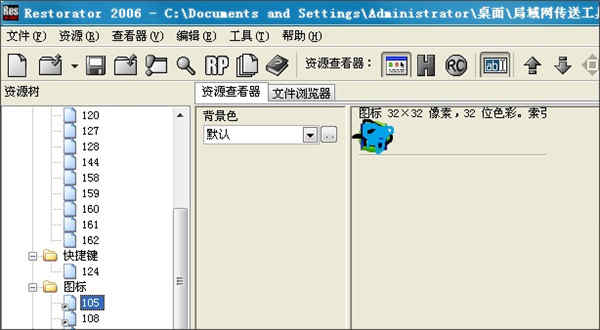
10、右下方就是我们要修改的内容了。可以把自己的个人信息都写进去。
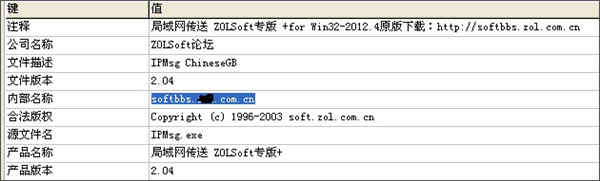
restorator2007修改图标教程
1、进去主界面后,如果需要填写注册码,打开“汉化说明”这个文本特别信息中的就是注册码。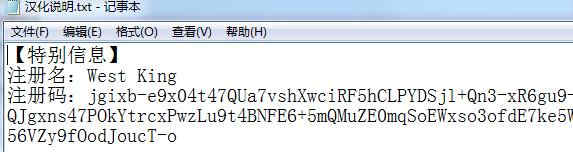
2、打开你要修改的文件。
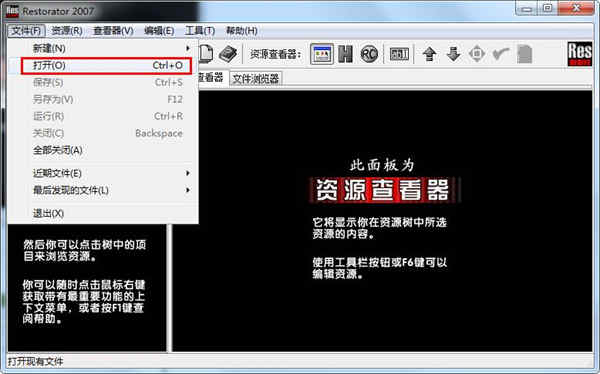
3、打开文件后,左侧资源树点击(红1)小三角拉开,把图标项也拉开(红2),现在看到(红3)的是该文件的包含的所有ICON,选中后可以看到图标的信息。
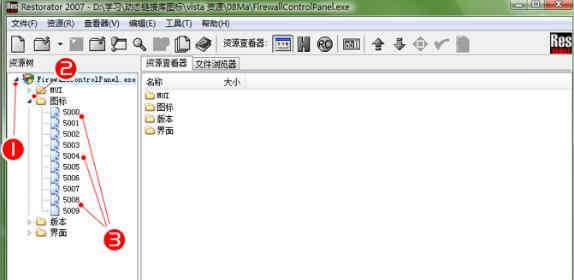
4、选中图标_5000,可以在资源查看器看到ICON的信息(红1),可以看出来这个文件的图标格式是比较多的,往下拉(红2)就可以看到RGB/A的图像信息,目前看到的是16色信息。
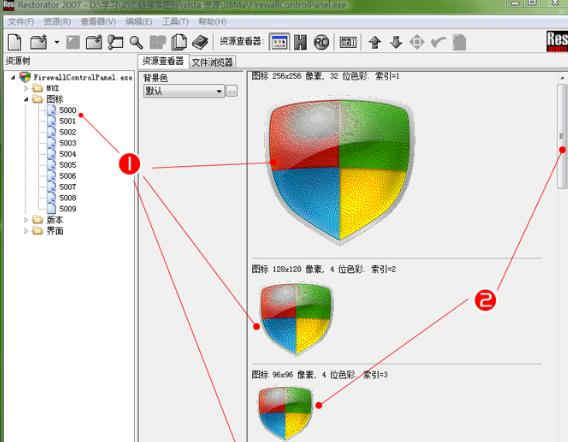
5、256*128*96*64*48*32*24*16-RGB/A、256*128*96*64*48*32*24*16-256色、256*128*96*64*48*32*24*16-16色以上是图标项-5000图像信息,替换新的ICON进来时请确保图标信息要和原来的格式/数量一致!
6、为了达到安全稳定的使用效果,请逐个检查你将要选择替换的ICON项的格式和数量,确保替换一致。
7、请将你要替换的ico全部放到同一个文件夹里面,并对应图标在应用文件里面的编号(红1),比如:5000对应的是安全,5004对应的是防火墙……(红2)这里是文件游览器,方便我们查看要替换用的ICON。

8、将你要替换的图标整理到同一个文件夹下,然后用文件游览器找到并进入(红2),直到看到所有已经编号好的图标(红1)。
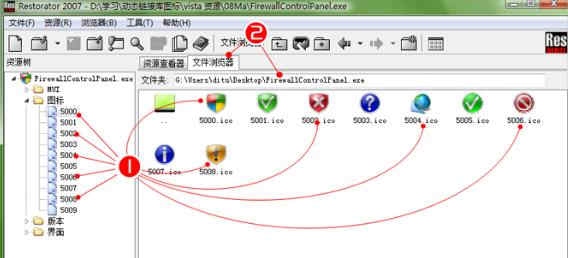
9、如果你的准备工作做好了,我们就要开始批量替换图标了。
10、右键左边资源树的图标项(文件夹图标),选择导入(O),点击自动导入所有"图标"类型(Z)
11、导入完后,直接按F12另存为,保存完成了!
相关推荐
人气软件





























